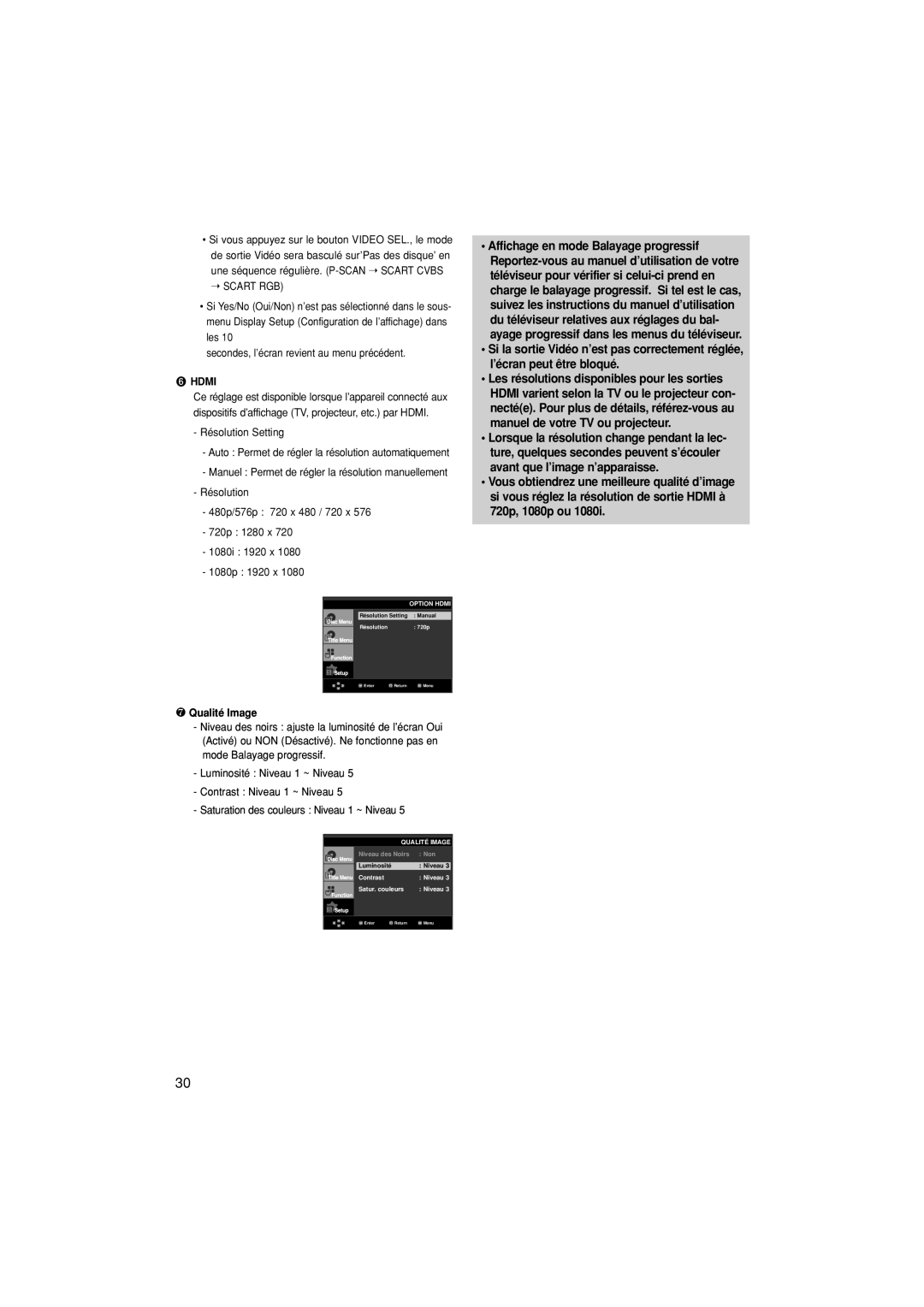•Si vous appuyez sur le bouton VIDEO SEL., le mode de sortie Vidéo sera basculé sur’Pas des disque’ en une séquence régulière.
•Si Yes/No (Oui/Non) n’est pas sélectionné dans le sous- menu Display Setup (Configuration de l’affichage) dans les 10
secondes, l’écran revient au menu précédent.
➏HDMI
Ce réglage est disponible lorsque l’appareil connecté aux dispositifs d’affichage (TV, projecteur, etc.) par HDMI.
-Résolution Setting
-Auto : Permet de régler la résolution automatiquement
-Manuel : Permet de régler la résolution manuellement
-Résolution
-480p/576p : 720 x 480 / 720 x 576
-720p : 1280 x 720
-1080i : 1920 x 1080
-1080p : 1920 x 1080
OPTION HDMI
Résolution Setting : Manual
Résolution: 720p
![]() Enter
Enter ![]() Return
Return ![]() Menu
Menu
❼Qualité Image
-Niveau des noirs : ajuste la luminosité de l’écran Oui (Activé) ou NON (Désactivé). Ne fonctionne pas en mode Balayage progressif.
-Luminosité : Niveau 1 ~ Niveau 5
-Contrast : Niveau 1 ~ Niveau 5
-Saturation des couleurs : Niveau 1 ~ Niveau 5
| QUALITÉ IMAGE | |
Niveau des Noirs | : Non | |
Luminosité |
| : Niveau 3 |
Contrast |
| : Niveau 3 |
Satur. couleurs | : Niveau 3 | |
Enter | Return | Menu |
•Affichage en mode Balayage progressif
•Si la sortie Vidéo n’est pas correctement réglée, l’écran peut être bloqué.
•Les résolutions disponibles pour les sorties HDMI varient selon la TV ou le projecteur con- necté(e). Pour plus de détails,
•Lorsque la résolution change pendant la lec- ture, quelques secondes peuvent s’écouler avant que l’image n’apparaisse.
•Vous obtiendrez une meilleure qualité d’image si vous réglez la résolution de sortie HDMI à 720p, 1080p ou 1080i.
30